Регистрация штампа пользователя
Эта функция позволяет сканировать изображение, которое будет использовано в качестве штампа пользователя.
Диапазон размеров изображений штампов - 10 ![]() 297 мм (0,4
297 мм (0,4 ![]() 11,7 дюймов) в высоту и 10
11,7 дюймов) в высоту и 10 ![]() 432 мм (0,4
432 мм (0,4 ![]() 17 дюймов) в ширину. Однако, если размеры изображения превышают область штампа (5000 мм2, 7,75 дюйма2), оно автоматически будет уменьшено до размеров области.
17 дюймов) в ширину. Однако, если размеры изображения превышают область штампа (5000 мм2, 7,75 дюйма2), оно автоматически будет уменьшено до размеров области.
![]()
Штампы пользователей будут одноцветными, даже если оригиналы - полноцветные.
В памяти можно сохранить до четырех наиболее часто используемых изображений.
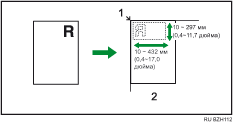
Базовая точка
Стекло экспонирования
![]() Нажмите клавишу [Инструменты пользователя/Счетчик].
Нажмите клавишу [Инструменты пользователя/Счетчик].
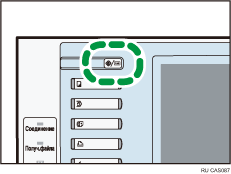
![]() Нажмите [Возм.копира/сервера док.].
Нажмите [Возм.копира/сервера док.].
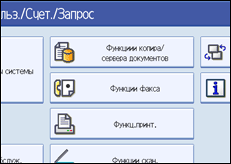
![]() Нажмите кнопку [Штамп].
Нажмите кнопку [Штамп].
![]() Нажмите кнопку [Пользов.штамп].
Нажмите кнопку [Пользов.штамп].
![]() Нажмите кнопку [Программ./удалить штамп].
Нажмите кнопку [Программ./удалить штамп].
![]() Нажмите кнопку [Прогр.], а затем укажите номер штампа, который необходимо сохранить.
Нажмите кнопку [Прогр.], а затем укажите номер штампа, который необходимо сохранить.
![]() С помощью алфавитных клавиш введите название штампа пользователя (до 10 символов) и нажмите кнопку [OK].
С помощью алфавитных клавиш введите название штампа пользователя (до 10 символов) и нажмите кнопку [OK].
![]() С помощью цифровых клавиш введите размер штампа по горизонтали и нажмите клавишу [
С помощью цифровых клавиш введите размер штампа по горизонтали и нажмите клавишу [![]() ].
].
![]() С помощью цифровых клавиш введите размер штампа по вертикали и нажмите клавишу [
С помощью цифровых клавиш введите размер штампа по вертикали и нажмите клавишу [![]() ].
].
![]() Поместите оригинал штампа пользователя на стекло экспонирования и нажмите кнопку [Нач. скан.].
Поместите оригинал штампа пользователя на стекло экспонирования и нажмите кнопку [Нач. скан.].
Оригинал будет отсканирован, и штамп будет зарегистрирован.
![]() Нажмите [Выход].
Нажмите [Выход].
![]() Нажмите [Выход].
Нажмите [Выход].
Вернется экран Инструм.польз./Счетчик/Запрос.
![]() Нажмите [Выход].
Нажмите [Выход].
Выход из настроек и подготовка к копированию.
![]()
Штампы с отмеченными значком
 уже с настройками. Пустые номера имеют название “Не запрогр.”.
уже с настройками. Пустые номера имеют название “Не запрогр.”.Если введенный номер штампа уже существует, аппарат запросит подтверждения перезаписи. Нажмите кнопку [Да] или [Стоп].
Восстановить перезаписанный штамп невозможно.
Оригиналы не могут сканироваться из устройства АПД при программировании штампа пользователя.
Подробнее о том, как вводить текст, см. "Об этом аппарате".

